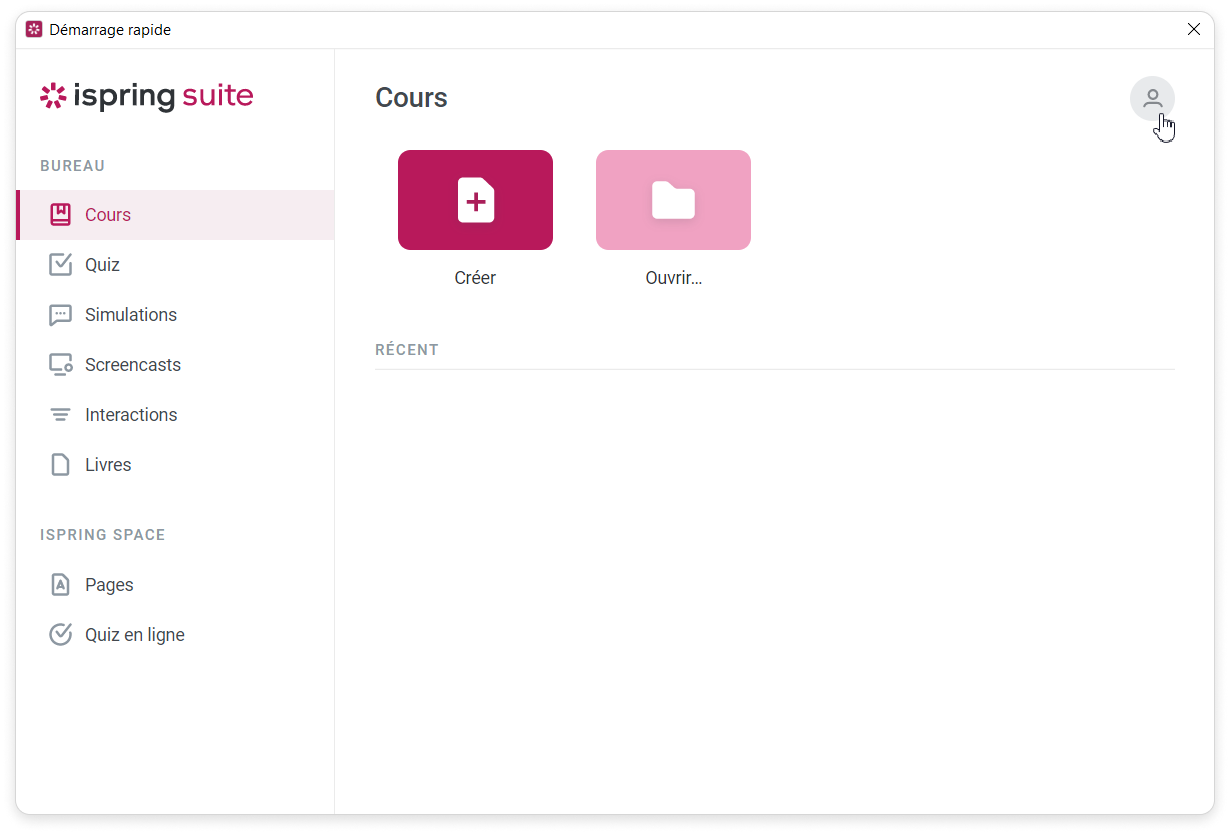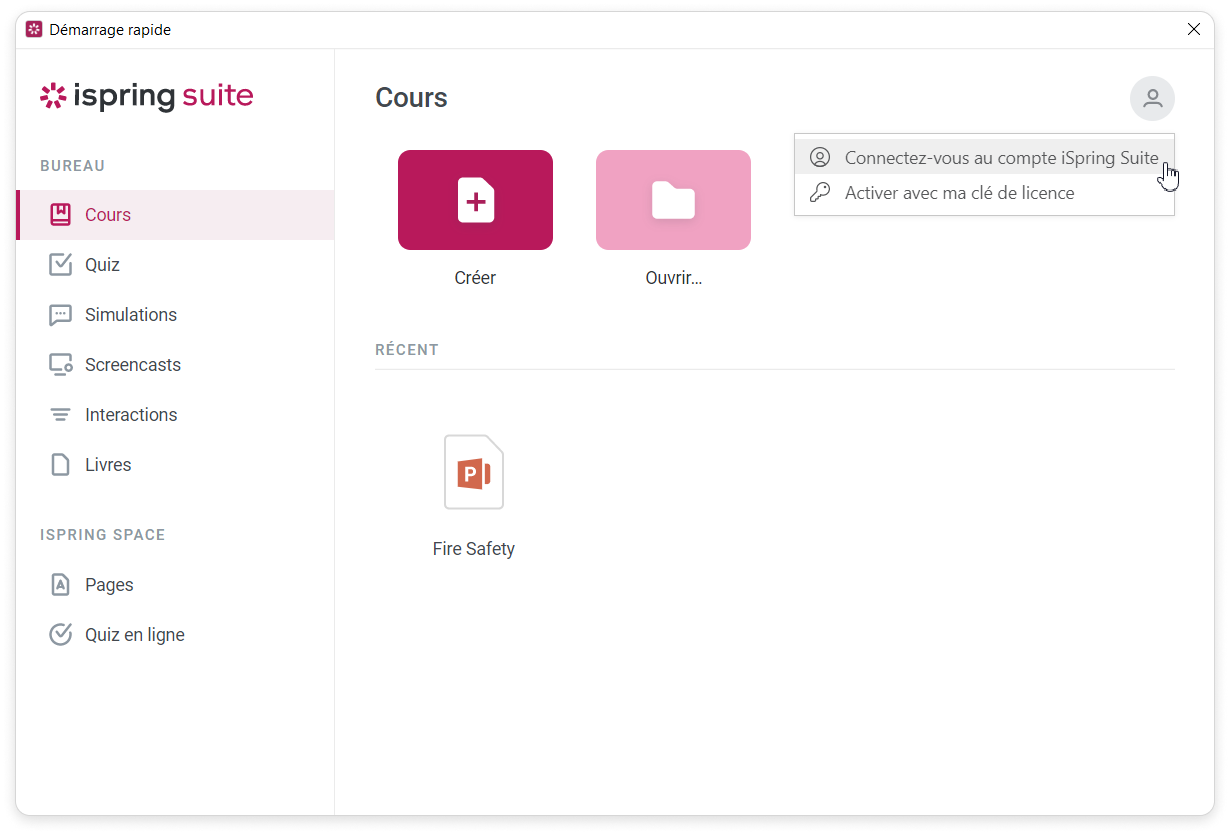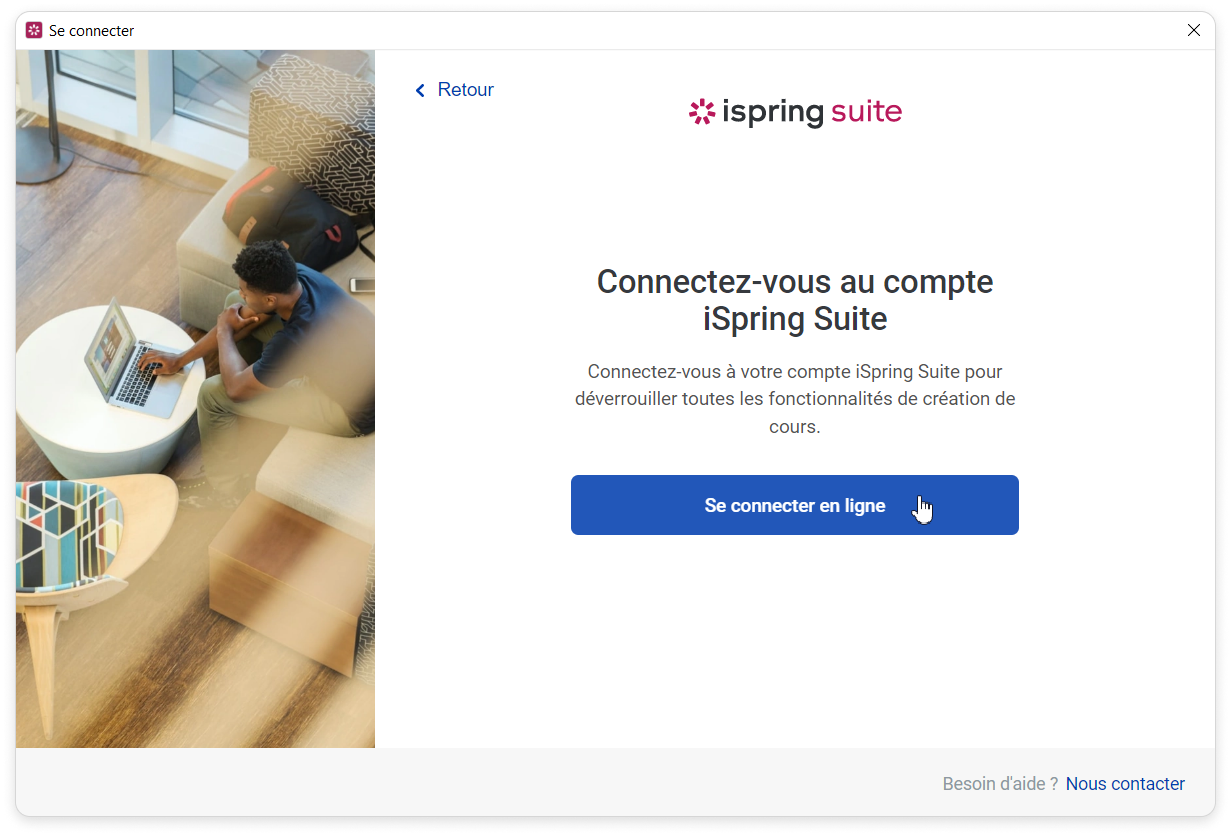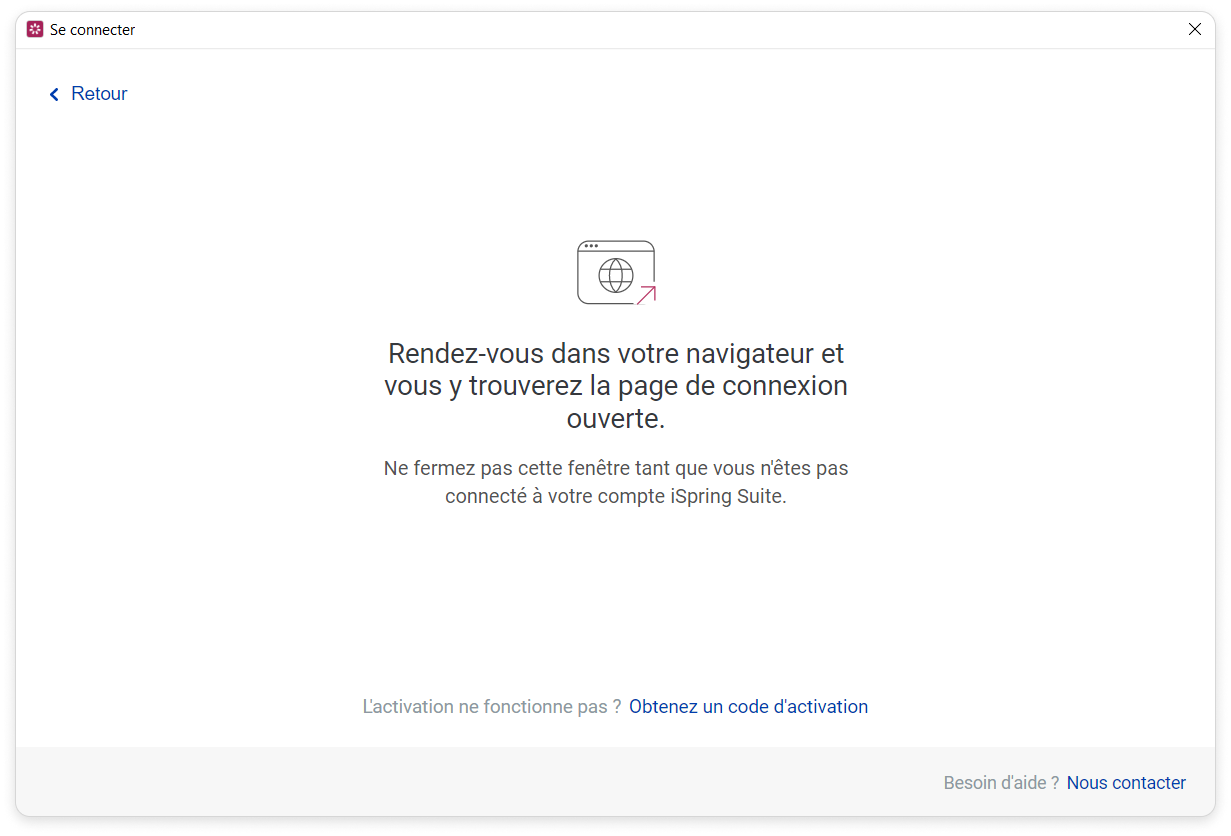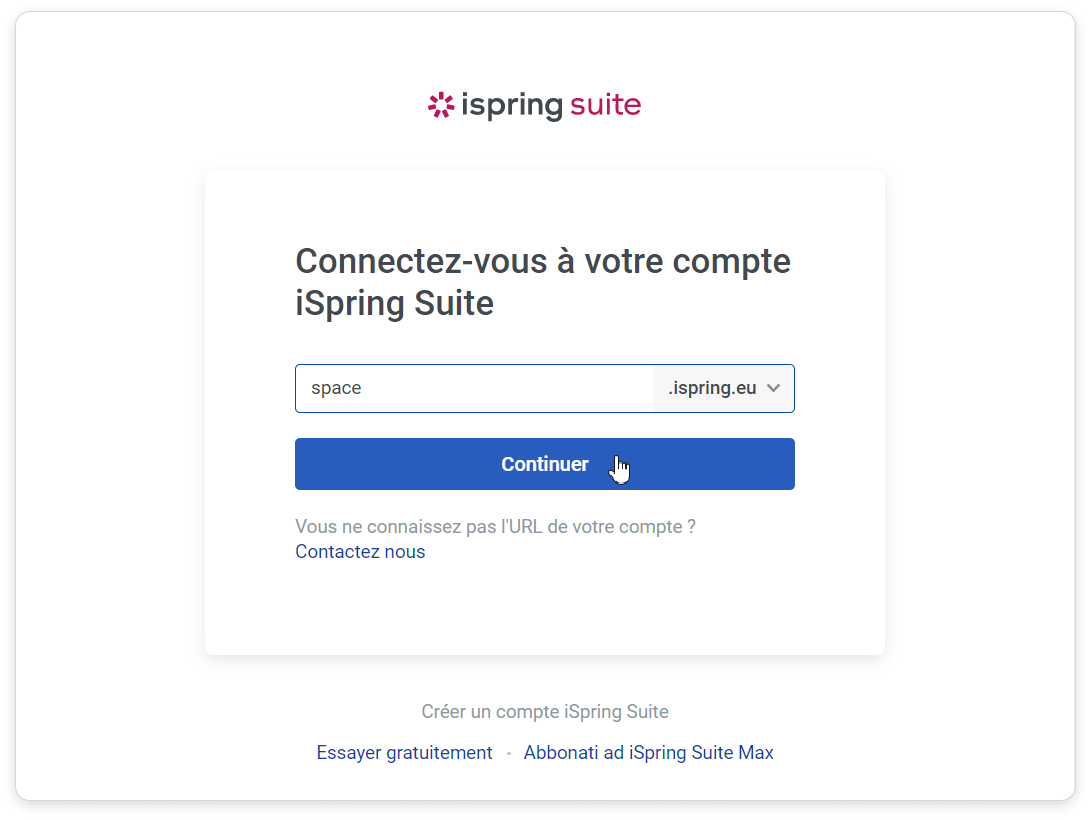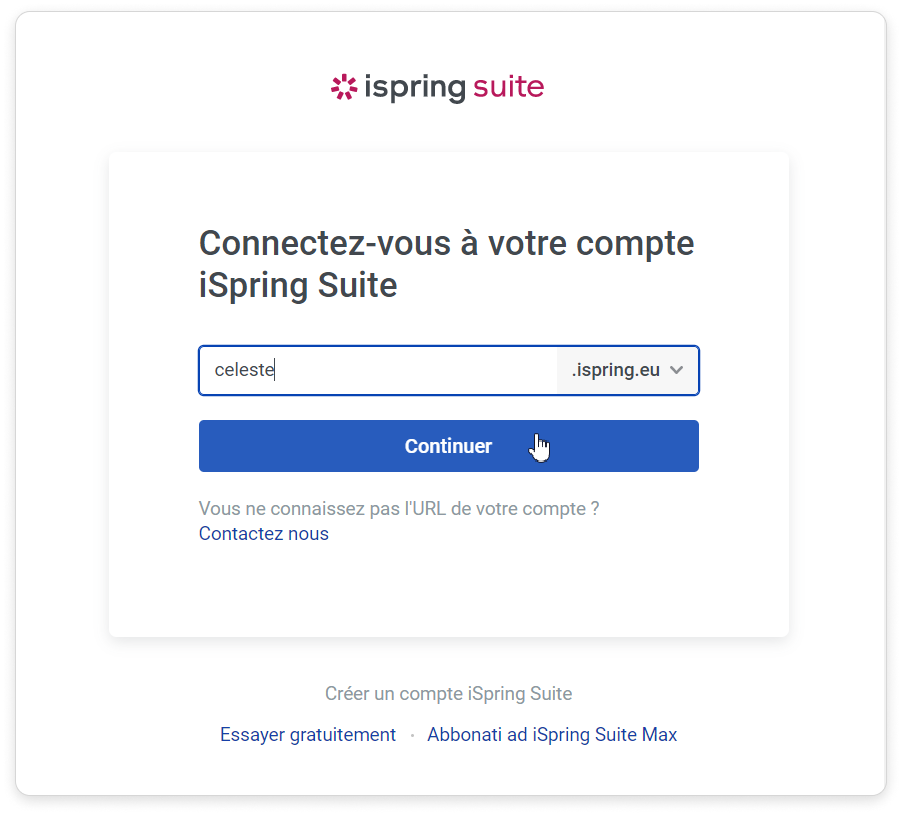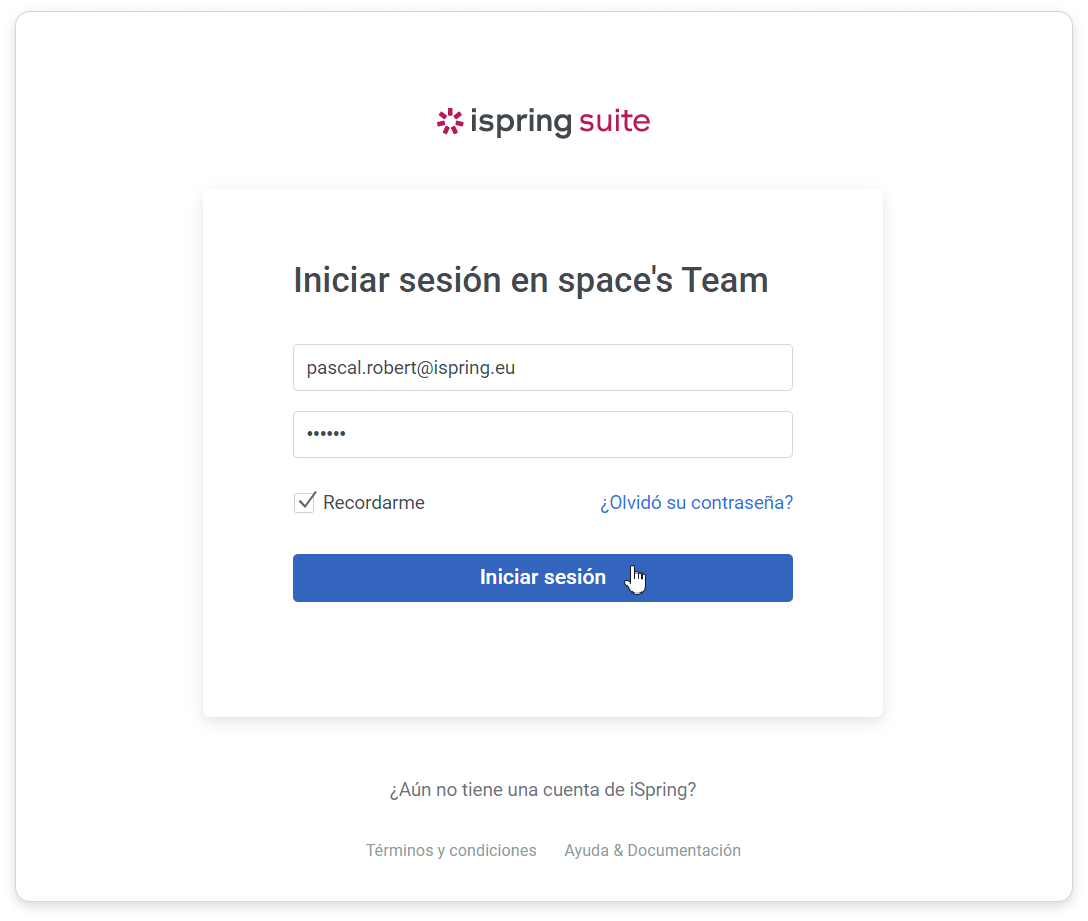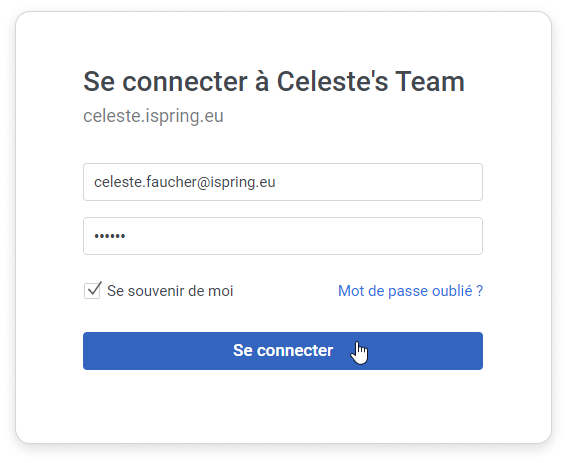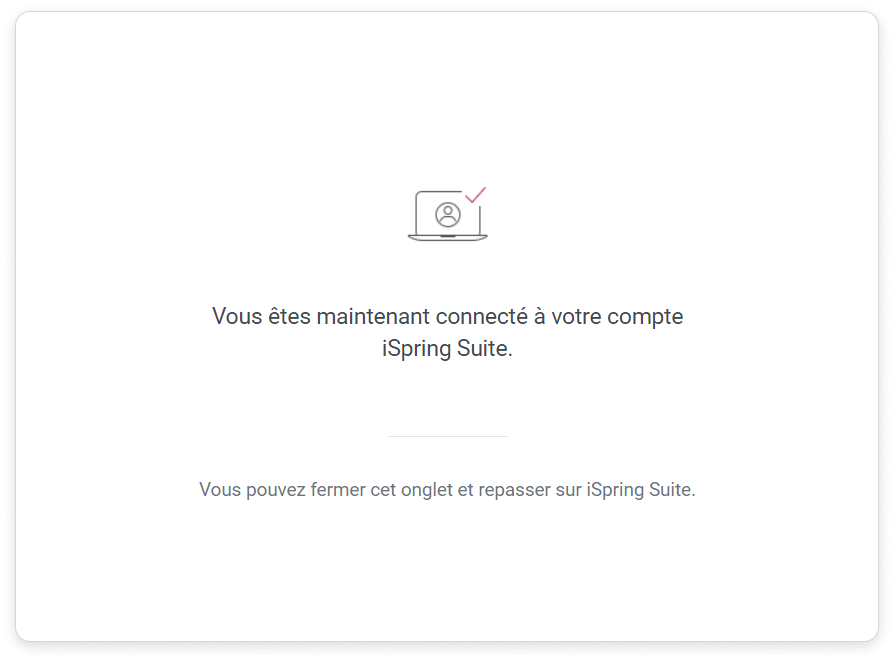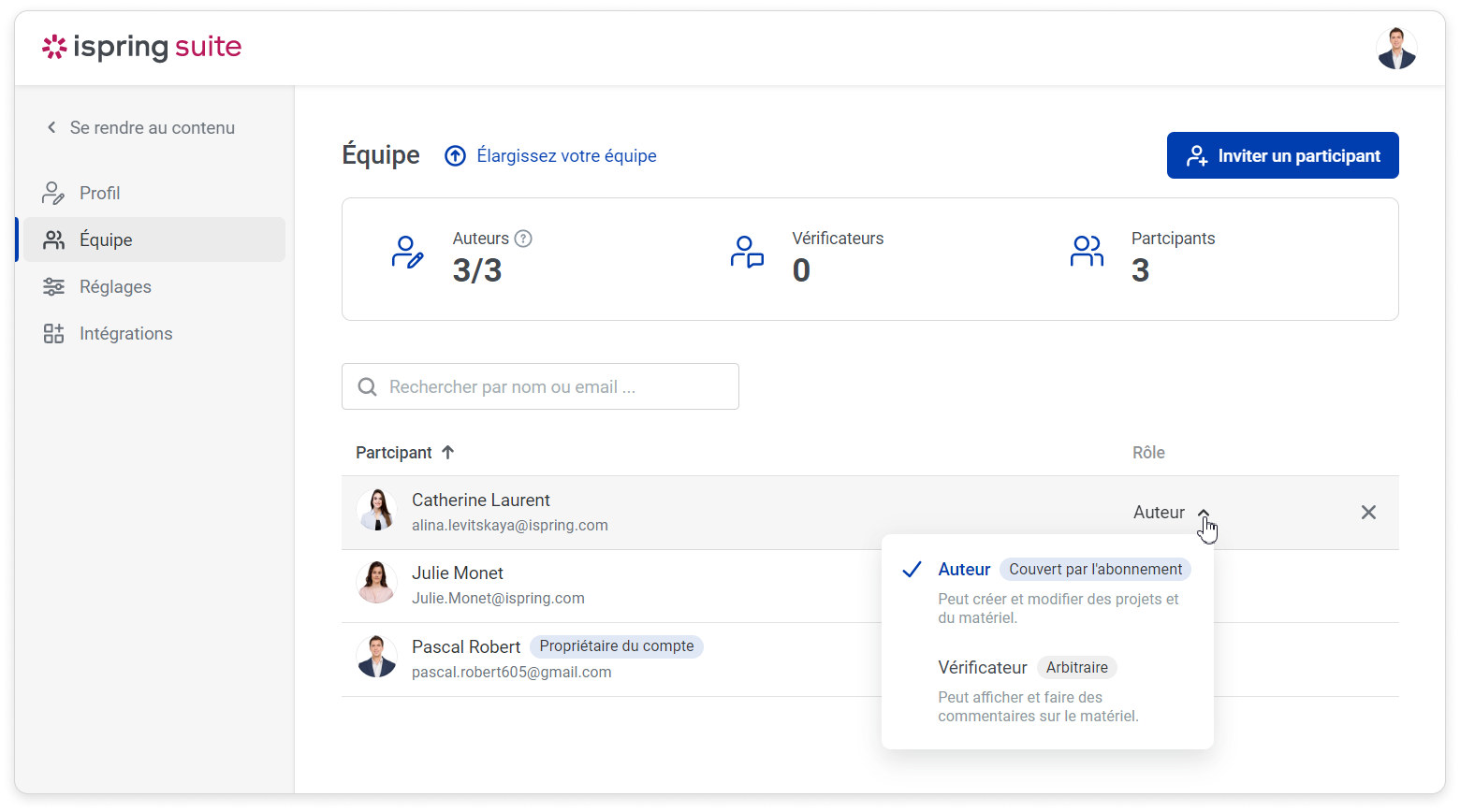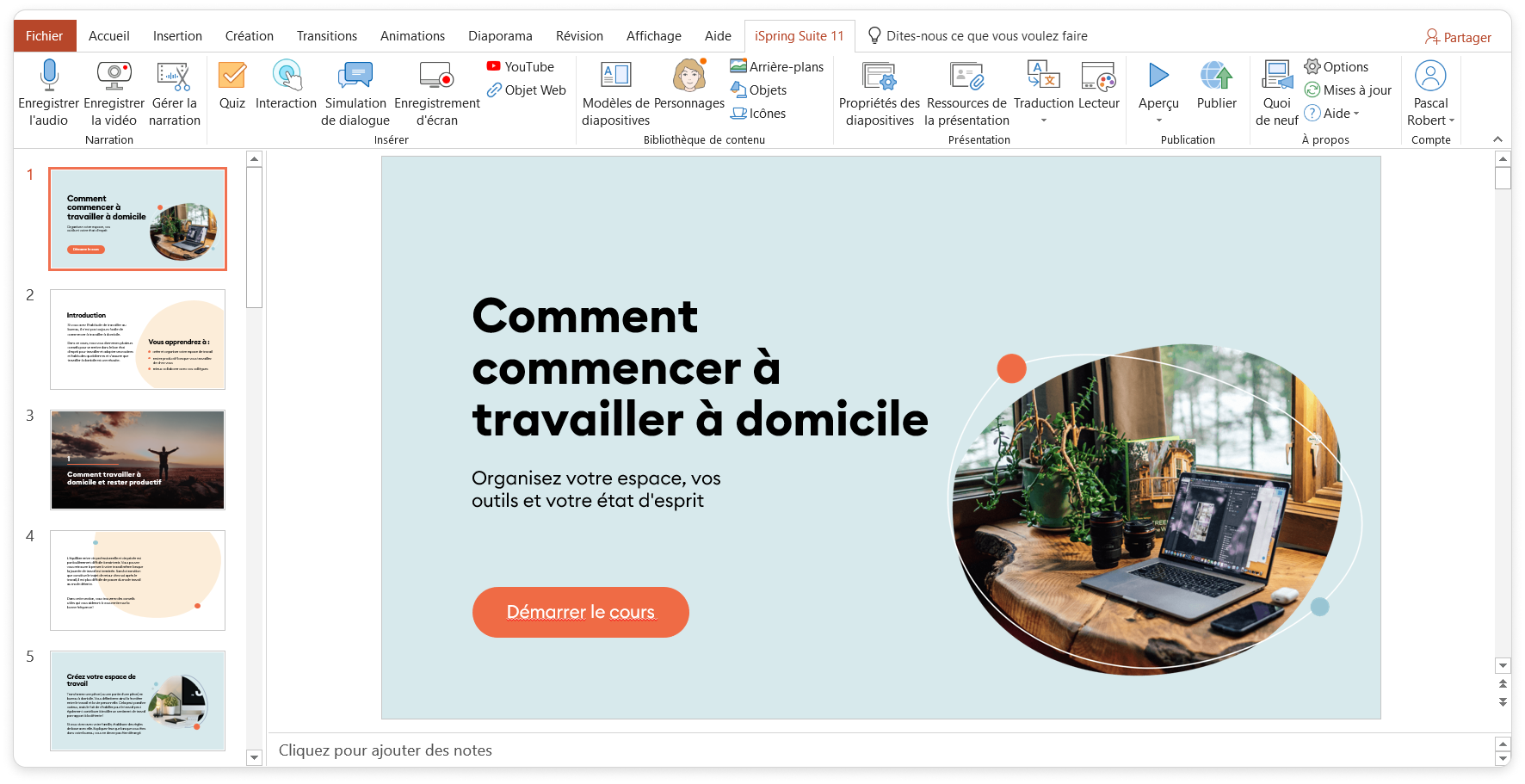...
- Lancez votre programme iSpring Suite 11.
Cliquez sur Connectez-vous au compte iSpring Suite. Ensuite, cliquez sur Se connecter en ligne.
- Dans la fenêtre de l'application, s’affichera un message vous demandant d'aller dans la fenêtre du navigateur ouverte.
- Dans le navigateur, vous verrez un champ pour entrer l'URL de votre compte. Remplissez le champ et cliquez sur Continuer.
- Dans le navigateur, entrez les informations d'identification de votre compte iSpring Suite et cliquez sur Iniciar sesión.
- Vous verrez alors un message indiquant que vous avez réussi à vous connecter à votre compte iSpring Suite et que vous pouvez retourner à l'application iSpring Suite.
Assurez-vous que le rôle d'Auteur vous a été attribué dans iSpring Space. Si vous êtes le propriétaire du compte iSpring Space, le rôle d'auteur vous sera attribué par défaut.
Les membres de l'équipe ayant le rôle de Vérificateur ne peuvent pas activer une licence iSpring Suite Max à l'aide d'un compte iSpring Space.
Vous verrez que le programme est maintenant activé.
Maintenant, créez un nouveau cours ou continuez à développer un projet existant.